Sådan aktiveres eller deaktiveres Outlook i dag i Outlook?
For mange Outlook-brugere, når deres Outlook lanceres, kommer de ind i en grænseflade kaldet Outlook i dag med dagens kalender, opgaver og meddelelser angivet. Se skærmbillede:

De vil slippe af med denne Outlook Today-grænseflade og komme ind i en bestemt Outlook-mappe direkte, når de starter Outlook. Men for nogle Outlook-brugere kan de ikke finde Outlook Today-funktionen i Outlook-hovedgrænsefladen. I denne vejledning viser jeg dig, hvordan du aktiverer Outlook i dag eller deaktiverer Outlook i dag i Outlook.
Aktivér Outlook i dag ved at klikke på standarddatafilkontoen
Aktivér Outlook i dag ved at tilføje knappen Outlook i dag i Outlook 2010 og 2013
Deaktiver Outlook i dag, og åbn en bestemt mappe direkte, når Outlook startes
- Automatiser e-mail med Auto CC / BCC, Automatisk videresendelse ved regler; sende Auto svar (Ikke til stede) uden at kræve en udvekslingsserver...
- Få påmindelser som BCC Advarsel når du svarer til alle, mens du er på BCC-listen, og Påmind, når du mangler vedhæftede filer for glemte vedhæftede filer...
- Forbedre e-mail-effektiviteten med Svar (alle) med vedhæftede filer, Tilføj automatisk hilsen eller dato og tid til signatur eller emne, Besvar flere e-mails...
- Strømline e-mail med Genkald e-mails, Vedhæftningsværktøjer (Komprimer alle, Gem alt automatisk...), Fjern duplikaterog Hurtig rapport...
 Aktivér Outlook i dag ved at klikke på standarddatafilkontoen
Aktivér Outlook i dag ved at klikke på standarddatafilkontoen
For at se Outlook i dag skal du klikke på dit kontonavn i navigationsruden i din Outlook-hovedgrænseflade (du skal klikke på det kontonavn, der er din standarddatafilkonto). Se skærmbillede:
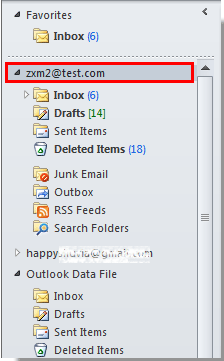
Og nu vises Outlook Today-siden i hovedvinduet som følgende skærmbillede vist:

Noter:
1. Hvis du har brug for siden Outlook i dag altid, når du åbner Outlook, skal du udføre følgende handlinger.
I Outlook Today-ruden skal du klikke på Tilpas Outlook i dag øverst til højre i vinduet, og tjek derefter Gå direkte til Outlook i dag, når du starter valgmulighed i Tilpas Outlook i dag til sidst skal du klikke på Gem ændringer for at gemme indstillingerne.
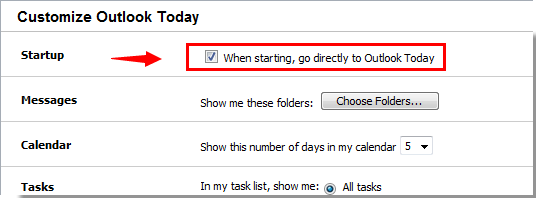
2. Denne metode anvendes til Outlook 2007/2010 og 2013.
 Aktivér Outlook i dag ved at tilføje knappen Outlook i dag i Outlook 2010 og 2013
Aktivér Outlook i dag ved at tilføje knappen Outlook i dag i Outlook 2010 og 2013
For at aktivere Outlook Today i Outlook 2010 og 2013 kan du også tilføje en Outlook Today-knap til båndet, gør som følger.
1. Højreklik på Hurtig adgangs værktøjslinje, og klik derefter på Tilpas værktøjslinjen Hurtig adgang i højreklikmenuen. Se skærmbillede:
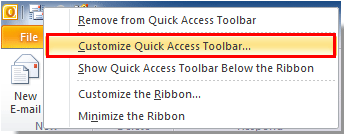
2. i Outlook Options i dialogboksen, skal du gøre som følger.
1). Vælg Alle kommandoer fra Vælg kommando fra rulleliste
2). Vælg Outlook i dag i kassen under Alle kommandoer rulleliste
3). Klik på Tilføj knap;
4). Klik på OK knap. Se skærmbillede:
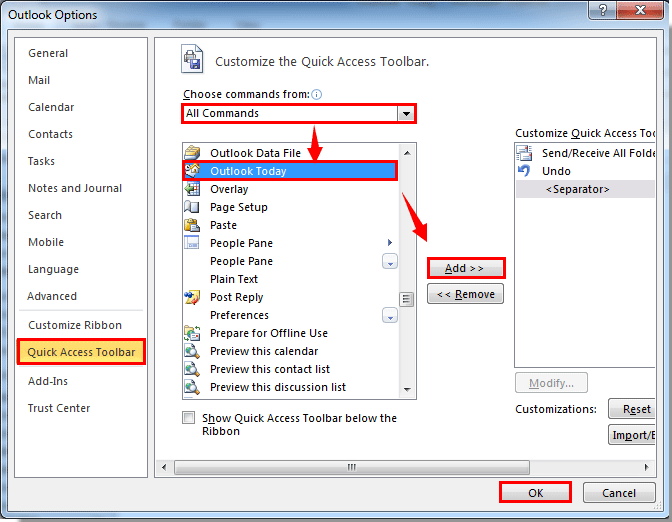
3. Nu er Outlook i dag knappen vises i Hurtig adgangs værktøjslinje. Klik på knappen, du kommer straks ind i Outlook Today's interface.
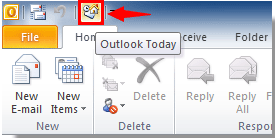
 Deaktiver Outlook i dag, og åbn en bestemt mappe direkte, når Outlook startes
Deaktiver Outlook i dag, og åbn en bestemt mappe direkte, når Outlook startes
Hvis Outlook Today's hovedgrænseflade automatisk åbnes, når du starter Outlook, og du vil ændre den standardåbnede Outlook-mappe til en bestemt, skal du gøre som følger.
1. I Outlook 2010 og 2013 skal du klikke File (Felt) > Indstillinger.
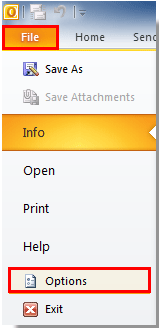
Klik på i Outlook 2007 Værktøjer > Indstillinger.
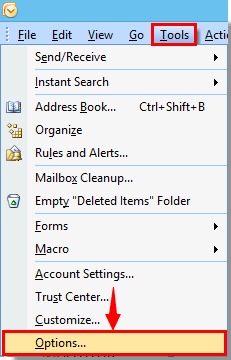
2. i Outlook Options dialogboks i Outlook 2010 og 2013, skal du klikke Avanceret i venstre bjælke, og klik derefter på Gennemse knappen i Outlook starter og afslutter afsnit. Se skærmbillede:
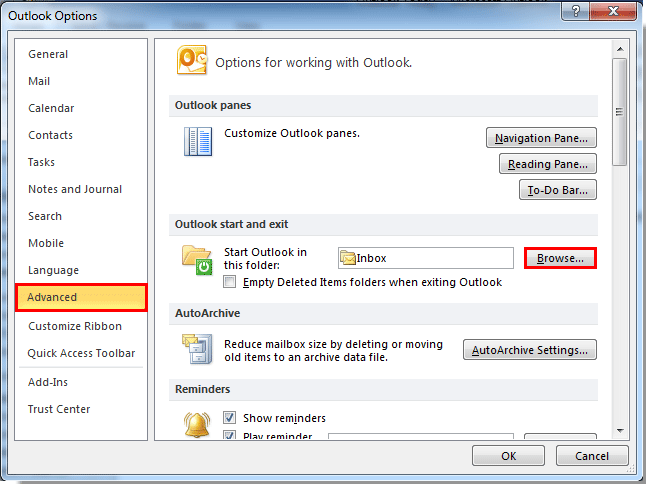
I Outlook 2007 skal du klikke på Avancerede indstillinger knappen under Andet fane. Klik derefter på Gennemse knappen i Avancerede indstillinger dialog boks. Se skærmbillede:

3. Når Vælg mappe dialogboksen vises, angiv en Outlook-mappe, og klik derefter på OK .
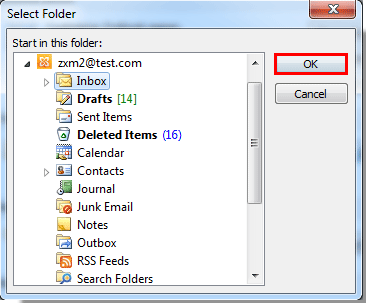
4. Klik derefter på OK knapper for at lukke alle dialogbokse for at afslutte hele indstillingen.
Fra nu af, når du starter din Outlook-applikation, åbnes den mappe, du har angivet ovenfor automatisk.
Bedste kontorproduktivitetsværktøjer
Kutools til Outlook - Over 100 kraftfulde funktioner til at superlade din Outlook
🤖 AI Mail Assistant: Øjeblikkelige pro-e-mails med AI-magi – et klik for geniale svar, perfekt tone, flersproget beherskelse. Forvandl e-mailing ubesværet! ...
📧 Email Automation: Ikke til stede (tilgængelig til POP og IMAP) / Planlæg Send e-mails / Auto CC/BCC efter regler ved afsendelse af e-mail / Automatisk videresendelse (avancerede regler) / Tilføj automatisk hilsen / Opdel automatisk e-mails med flere modtagere i individuelle meddelelser ...
📨 Email Management: Genkald nemt e-mails / Bloker svindel-e-mails af emner og andre / Slet duplikerede e-mails / Avanceret søgning / Konsolider mapper ...
📁 Vedhæftede filer Pro: Batch Gem / Batch adskilles / Batch komprimere / Automatisk gem / Automatisk afmontering / Automatisk komprimering ...
🌟 Interface Magic: 😊 Flere smukke og seje emojis / Boost din Outlook-produktivitet med fanebaserede visninger / Minimer Outlook i stedet for at lukke ...
👍 Wonders med et enkelt klik: Besvar alle med indgående vedhæftede filer / Anti-phishing e-mails / 🕘Vis afsenderens tidszone ...
👩🏼🤝👩🏻 Kontakter og kalender: Batch Tilføj kontakter fra udvalgte e-mails / Opdel en kontaktgruppe til individuelle grupper / Fjern fødselsdagspåmindelser ...
Over 100 Features Afvent din udforskning! Klik her for at finde mere.

